1. 台式电脑
通常可以升级:大多数台式机主板提供多个内存插槽,允许用户自行添加或更换内存条。
需要确认兼容性:
内存类型:如DDR4、DDR3(不同代际不兼容)。
最大支持容量:主板和CPU可能有内存上限(如32GB、64GB等)。
插槽数量:确保有空余插槽或替换原有低容量内存条。
频率匹配:建议新内存与原内存频率一致(否则可能降频运行)。
2. 笔记本电脑
部分可升级:
可拆卸内存:多数游戏本或商务本留有内存插槽,可自行添加。
焊死内存:超薄本(如MacBook Air、部分超极本)内存直接焊在主板上,无法升级。
操作步骤:
1. 查看产品手册或官网确认是否支持升级。
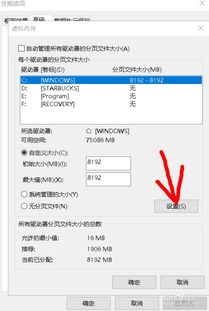
2. 拆机检查插槽(需谨慎操作,避免损坏)。
3. 选择兼容的笔记本内存条(如SO-DIMM规格)。
3. 其他设备
一体机/迷你主机:部分型号支持升级,需拆机确认。
品牌整机(如某些品牌台式机):可能存在定制化主板,需联系厂商确认。
4. 升级前需注意
系统限制:
32位系统最多支持4GB内存,升级需安装64位系统。
性能瓶颈:
若电脑卡顿由硬盘(如机械硬盘)或CPU导致,单纯升级内存效果有限。
保修问题:
自行拆机可能影响保修,建议咨询厂商。
如何操作?
1. 检查当前内存:
Windows:任务管理器 → 性能 → 内存(查看已用插槽和频率)。
使用工具(如CPU-Z)获取详细内存信息。
2. 购买兼容内存:
匹配类型、频率、容量(建议同品牌/同规格避免兼容问题)。
3. 安装内存:
断电后操作,对准防呆口插入,听到“咔嗒”声即固定。
4. 验证升级:
开机后进入系统查看识别容量。
替代方案
如果无法升级内存,可尝试:
关闭后台程序,优化内存使用。
增加虚拟内存(使用硬盘空间模拟内存,但速度较慢)。
更换为SSD硬盘提升整体响应速度。
如有疑问,建议咨询厂商或专业维修人员,确保操作安全。


